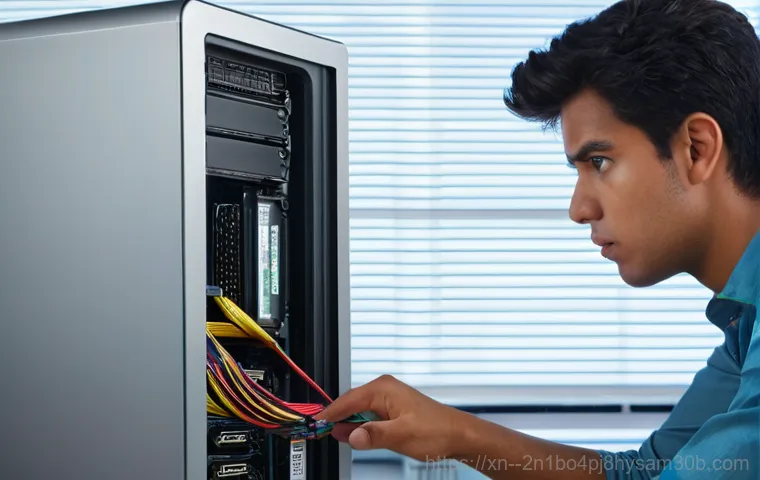어느 날 갑자기 컴퓨터 화면에 뜬 알 수 없는 오류 메시지에 심장이 덜컥 내려앉았던 경험, 다들 한 번쯤 있으실 거예요. 특히 ‘STATUS_DISK_NOT_INITIALIZED’라는 문구를 마주하면 막막함은 물론이고, 혹시 소중한 내 데이터까지 날아가는 건 아닐까 하는 불안감이 엄습합니다.
저도 직접 겪어봐서 그 마음을 누구보다 잘 이해한답니다. 며칠 밤낮을 고민하며 해결책을 찾아 헤매던 기억이 생생해요. 요즘처럼 모든 정보를 디지털 저장 장치에 의존하는 시대에 이런 문제는 더욱 심각하게 다가오죠.
단순히 하드웨어 문제가 아니라, 최신 NVMe SSD 같은 초고속 저장 장치의 보편화로 복잡한 논리적 오류나 시스템 드라이버 충돌까지, 원인이 정말 다양해졌거든요. 이런 상황에서 잘못된 정보로 어설프게 접근하면 귀한 자료를 영영 잃어버릴 수도 있다는 사실, 알고 계셨나요?
데이터의 중요성이 커질수록 디스크 초기화 오류에 대한 정확한 이해와 올바른 대처는 선택이 아닌 필수랍니다. 우리가 무심코 사용하는 저장 장치 속에 얼마나 많은 삶의 기록과 중요한 업무 자료가 담겨 있는지 생각해 보면, 이 문제가 결코 가볍지 않다는 것을 알 수 있습니다.
아래 글에서 STATUS_DISK_NOT_INITIALIZED 오류의 모든 것을 정확하게 알아보도록 할게요!
알 수 없는 디스크 초기화 오류, 대체 왜 생기는 걸까요?

하드웨어 문제일까, 소프트웨어 문제일까?
어느 날 갑자기 뜨는 ‘STATUS_DISK_NOT_INITIALIZED’ 메시지를 보면 정말 당황스럽죠. 이게 대체 무슨 뜻인지, 내 컴퓨터가 고장 난 건 아닌지 온갖 걱정이 밀려올 거예요. 제가 처음 이 오류를 겪었을 때도 그랬답니다.
디스크 초기화 오류는 생각보다 다양한 원인으로 발생하는데, 크게 하드웨어적인 문제와 소프트웨어적인 문제로 나눠볼 수 있어요. 우선 물리적으로 디스크 자체가 손상되었거나, 케이블 연결이 불안정할 때 이런 메시지가 뜰 수 있습니다. 예를 들어, 오래된 HDD는 충격에 약하고, NVMe SSD도 과도한 발열이나 갑작스러운 전원 차단에 취약할 수 있죠.
새로운 디스크를 장착했는데도 이 오류가 나타난다면, 메인보드 SATA 포트의 문제거나 전원 공급이 제대로 이루어지지 않는 경우도 왕왕 있습니다. 제가 예전에 새 SSD를 연결하고는 한참을 헤맸는데, 알고 보니 SATA 전원 케이블이 덜렁거리고 있었더라고요. 정말 허탈했죠.
드라이버 충돌부터 파일 시스템 손상까지
하드웨어 문제가 아니라면 대부분 소프트웨어적인 원인일 가능성이 큽니다. 가장 흔한 경우는 디스크 드라이버에 문제가 생겼을 때예요. 드라이버가 제대로 설치되지 않았거나, 손상되었거나, 혹은 다른 장치와 충돌을 일으키면서 디스크가 올바르게 인식되지 않아 초기화되지 않은 상태로 뜨는 거죠.
운영체제가 디스크의 파일 시스템을 제대로 인식하지 못할 때도 비슷한 오류가 발생합니다. 예를 들어, 윈도우에서 지원하지 않는 리눅스 파일 시스템으로 포맷된 디스크를 연결하거나, 갑작스러운 시스템 종료로 인해 파일 시스템 자체가 손상된 경우도 있습니다. 때로는 윈도우 업데이트 이후에 특정 디스크 드라이버와 호환성 문제가 생겨 이런 오류가 나타나기도 하는데, 이럴 때는 정말이지 며칠 밤낮을 컴퓨터와 씨름해야 할 때도 있답니다.
제가 겪었던 일 중 하나는, 외장 하드를 연결했는데 갑자기 인식이 안 되는 거예요. 알고 보니 업데이트 과정에서 USB 컨트롤러 드라이버가 꼬여서 발생한 문제였더라고요. 그때 그 자료를 못 찾았더라면 정말 큰일 날 뻔했어요.
이런 경험들이 쌓이면서, 디스크 오류는 단순히 기술적인 문제를 넘어, 우리 삶의 중요한 부분을 위협할 수 있다는 걸 깨달았습니다.
이럴 땐 당황하지 마세요! 단계별 해결 가이드
디스크 관리자에서 문제 진단하기
오류 메시지를 봤다고 해서 바로 포기할 필요는 없어요. 컴퓨터가 보내는 작은 신호들을 잘 따라가면 의외로 쉽게 해결될 때도 많답니다. 가장 먼저 해볼 수 있는 건 ‘디스크 관리자’를 열어보는 거예요.
윈도우 검색창에 ‘디스크 관리’를 입력하거나, ‘내 PC’ 아이콘에서 마우스 우클릭 후 ‘관리’ -> ‘디스크 관리’를 선택하면 됩니다. 이곳에서 초기화되지 않은 디스크가 ‘할당되지 않음’ 또는 ‘알 수 없음’ 상태로 표시되는지 확인해보세요. 만약 디스크가 아예 목록에 나타나지 않는다면, 물리적인 연결 문제일 가능성이 높으니 케이블을 다시 꽂아보거나 다른 포트에 연결해보는 것이 좋습니다.
디스크 관리자에서 디스크가 보이지만 ‘초기화되지 않음’으로 나온다면, 희망이 있는 경우죠. 저도 예전에 이런 상황에서 여러 번 데이터를 살려냈던 경험이 있어요. 침착하게 다음 단계를 밟아 나가는 게 중요합니다.
드라이버 업데이트와 시스템 복원 시도
디스크 관리자에서 문제가 확인되었다면, 다음으로 시도해볼 수 있는 건 드라이버 업데이트입니다. ‘장치 관리자’로 이동해서 문제가 있는 디스크 드라이브나 저장 장치 컨트롤러 드라이버를 찾아 업데이트해보세요. 최신 드라이버로 업데이트하는 것만으로도 호환성 문제가 해결되면서 디스크가 정상적으로 인식되는 경우가 생각보다 많아요.
만약 업데이트가 어렵거나 문제가 지속된다면, 해당 드라이버를 제거한 뒤 재부팅하여 윈도우가 자동으로 다시 설치하도록 해보는 것도 방법입니다. 저도 가끔 이런 식으로 꼬인 드라이버 문제를 해결하곤 해요. 그래도 해결되지 않는다면, 혹시 최근에 시스템 변경 사항이 있었는지 떠올려보고 ‘시스템 복원’ 기능을 이용해 오류가 발생하기 이전 시점으로 되돌려 보는 것도 좋은 시도입니다.
시스템 복원은 운영체제 자체를 이전 상태로 되돌리는 것이므로, 신중하게 접근해야 하지만, 드라이버나 시스템 파일 문제로 인한 오류에는 효과적인 해결책이 될 수 있어요.
MBR 재구축 및 파티션 복구 시도
좀 더 전문적인 접근이 필요할 때는 MBR(Master Boot Record) 재구축이나 파티션 복구 도구를 사용하는 방법도 고려해볼 수 있습니다. MBR은 디스크의 부팅 정보와 파티션 구조를 담고 있는 매우 중요한 영역인데, 이 부분이 손상되면 디스크가 초기화되지 않은 것처럼 보일 수 있습니다.
윈도우 설치 미디어를 이용해 부팅한 후 명령 프롬프트에서 , , 같은 명령어를 입력하여 MBR을 복구하는 것을 시도해볼 수 있습니다. 이 과정은 다소 기술적인 지식이 필요하기 때문에 신중하게 진행해야 해요. 만약 MBR이 손상된 것이 아니라 파티션 자체가 손상되거나 삭제된 경우라면, TestDisk 나 EaseUS Partition Master 와 같은 전문 파티션 복구 프로그램을 활용하여 손실된 파티션을 찾아 복구하는 시도를 해볼 수 있습니다.
저도 예전에 실수로 파티션을 날려 먹었을 때 이런 툴들 덕분에 소중한 데이터를 되찾을 수 있었답니다. 정말 구세주 같았어요.
데이터 복구가 먼저! 안전하게 내 파일을 지키는 방법
섣부른 초기화는 절대 금물
‘STATUS_DISK_NOT_INITIALIZED’ 오류가 떴을 때 가장 중요한 건, 섣부른 판단으로 디스크를 ‘초기화’하지 않는 것입니다. 특히 중요한 데이터가 들어있는 디스크라면 더더욱요! 디스크 초기화를 진행하면 기존의 모든 파티션 정보와 파일 시스템이 삭제되어 사실상 데이터 복구가 거의 불가능해질 수 있습니다.
오류 메시지에 ‘디스크를 초기화하시겠습니까?’라는 유혹적인 문구가 떠도 절대 클릭하지 마세요. 마치 불난 집에 기름을 붓는 것과 같습니다. 제가 아는 지인 중 한 분은 이 메시지를 보고 아무 생각 없이 ‘예’를 눌렀다가 가족 사진 수백 장을 날려버린 아픈 기억이 있답니다.
생각만 해도 아찔하죠. 항상 데이터의 안전을 최우선으로 생각하고, 복구 가능성을 염두에 두어야 합니다.
전문 데이터 복구 소프트웨어 활용
만약 디스크가 초기화되지 않은 상태로 남아있고, 위에서 언급한 기본적인 해결책으로도 인식이 안 된다면 전문 데이터 복구 소프트웨어를 사용해보는 것이 좋습니다. R-Studio, EaseUS Data Recovery Wizard, Disk Drill 등 시중에 다양한 복구 프로그램들이 나와 있어요.
이러한 프로그램들은 손상된 파일 시스템이나 파티션 정보 속에서도 남아있는 데이터의 흔적을 찾아내 복구를 시도합니다. 제가 사용해본 경험으로는, 완전히 손상된 디스크에서도 상당 부분의 데이터를 복구해내는 놀라운 능력을 보여주기도 해요. 물론 100% 복구를 보장하지는 않지만, 그래도 시도해보지 않는 것보다는 훨씬 높은 가능성을 제공합니다.
복구 프로그램을 사용할 때는 반드시 복구할 데이터를 다른 저장 장치에 저장해야 한다는 점을 잊지 마세요. 원본 디스크에 직접 복구 데이터를 저장하려 하면 오히려 남아있는 데이터마저 덮어씌워져 복구율이 현저히 떨어질 수 있습니다.
전문 복구 업체에 의뢰하는 시점
개인적인 시도로 데이터 복구가 어렵거나, 디스크에서 딸깍거리는 소리가 나는 등 물리적인 손상이 의심될 때는 주저하지 말고 전문 데이터 복구 업체에 의뢰하는 것이 현명합니다. 비용이 발생하더라도 소중한 데이터를 살리는 데에는 그만한 가치가 충분하다고 생각해요. 특히 기업의 중요 자료나 개인의 평생 추억이 담긴 사진, 영상 등은 돈으로 환산할 수 없는 가치를 지니니까요.
전문 업체에서는 클린룸 환경에서 디스크를 분해하여 물리적인 손상을 수리하거나, 특수 장비를 이용해 데이터를 추출하는 등 개인이 할 수 없는 복구 작업을 진행합니다. 저도 정말 중요한 프로젝트 파일이 담긴 외장 하드가 고장 났을 때, 결국 전문 업체의 도움을 받아서 모든 데이터를 되찾았던 경험이 있어요.
그때 느꼈던 안도감은 정말이지 말로 표현할 수 없었습니다. 데이터의 소중함을 다시 한번 깨닫게 되는 순간이었죠.
새로운 디스크를 만날 때 꼭 알아야 할 초기화 과정
디스크 초기화: MBR vs GPT
새로운 저장 장치를 컴퓨터에 처음 연결하면 ‘디스크 초기화’라는 과정을 거쳐야 합니다. 이 과정은 디스크를 운영체제가 사용할 수 있는 상태로 만드는 필수적인 단계인데요, 이때 두 가지 파티션 스타일 중 하나를 선택하게 됩니다. 바로 MBR(Master Boot Record)과 GPT(GUID Partition Table)입니다.
MBR은 오래된 방식이지만 아직도 널리 사용되고 있으며, 최대 2TB 용량의 디스크까지만 지원하고 주 파티션을 4 개까지만 만들 수 있다는 제약이 있습니다. 반면 GPT는 최신 방식이며, 2TB 이상의 대용량 디스크를 지원하고 파티션 개수에도 거의 제한이 없으며, 안정성도 더 높습니다.
대부분의 최신 운영체제와 2TB 이상의 디스크를 사용할 때는 GPT를 선택하는 것이 바람직합니다. 저도 처음에는 아무 생각 없이 ‘예’만 눌렀는데, 나중에 GPT의 장점을 알고 나서는 꼭 확인하고 선택하는 습관이 생겼어요.
| 구분 | MBR (Master Boot Record) | GPT (GUID Partition Table) |
|---|---|---|
| 최대 디스크 용량 | 2TB | 2TB 이상 (사실상 제한 없음) |
| 최대 파티션 개수 | 주 파티션 4 개 (논리 파티션 포함 가능) | 128 개 (윈도우 기준) |
| 지원 운영체제 | 구형/신형 윈도우 모두 (BIOS 기반 시스템) | 최신 윈도우, macOS, 리눅스 (UEFI 기반 시스템 권장) |
| 특징 | 오래된 방식, 호환성 높음 | 최신 방식, 안정성과 유연성 높음 |
파티션 생성 및 포맷

디스크 초기화가 완료되면 이제 디스크를 사용할 수 있도록 파티션을 생성하고 포맷해야 합니다. 파티션은 하나의 물리적인 디스크를 여러 개의 논리적인 드라이브로 나누는 작업이고, 포맷은 해당 파티션을 운영체제가 파일을 저장하고 읽을 수 있는 특정 파일 시스템(예: NTFS, exFAT, FAT32)으로 설정하는 과정입니다.
윈도우 환경에서는 주로 NTFS 파일 시스템을 사용하며, 외장 하드나 USB 메모리처럼 다양한 운영체제에서 호환이 필요한 경우에는 exFAT이나 FAT32 를 사용하기도 합니다. 중요한 것은 용도에 맞춰 적절한 파일 시스템을 선택하는 것이죠. 예를 들어, 대용량 파일을 자주 다루는 저는 NTFS를 주로 사용하고, 맥과 윈도우를 오가며 사용하는 외장 하드에는 exFAT을 선택한답니다.
이 과정을 제대로 거치지 않으면 디스크는 여전히 ‘사용할 수 없는’ 상태로 남아있게 되니, 새로 구매한 디스크라면 반드시 초기화부터 파티션, 포맷까지 완벽하게 진행해주어야 합니다.
예방이 최선! 디스크 오류를 미리 막는 습관
정기적인 디스크 검사 및 조각 모음
디스크 오류를 예방하는 가장 좋은 방법은 평소에 꾸준히 관리하는 습관을 들이는 것입니다. 윈도우에는 디스크 오류를 검사하고 수정하는 ‘오류 검사’ 기능이 내장되어 있어요. 주기적으로 이 기능을 사용해서 디스크의 물리적, 논리적 오류를 확인하고 문제가 발견되면 바로 조치하는 것이 중요합니다.
또한, HDD를 사용하고 있다면 ‘조각 모음’을 주기적으로 실행해주는 것이 좋습니다. 파일들이 디스크 여러 곳에 흩어져 저장되면 읽고 쓰는 속도가 느려지고 디스크에 무리가 갈 수 있거든요. 조각 모음은 흩어진 파일들을 한곳으로 모아주어 디스크의 효율을 높여주고 수명 연장에도 도움을 줍니다.
물론 SSD는 조각 모음이 필요 없거나 오히려 수명을 단축시킬 수 있으니 주의해야 합니다. 저는 매달 마지막 주말마다 모든 디스크에 대한 오류 검사를 하고, HDD는 조각 모음까지 해주는 것을 루틴으로 만들었답니다. 덕분에 아직까지 심각한 디스크 오류는 겪지 않고 있어요.
안정적인 전원 공급과 올바른 종료 습관
디스크 오류의 의외의 원인 중 하나는 바로 불안정한 전원 공급입니다. 갑작스러운 정전이나 불규칙한 전원 공급은 디스크에 치명적인 손상을 줄 수 있어요. 따라서 중요한 데이터를 다루는 컴퓨터라면 UPS(무정전 전원 장치)를 사용하는 것을 고려해보는 것도 좋은 방법입니다.
그리고 컴퓨터를 사용할 때는 항상 올바른 절차를 통해 종료하는 습관을 들여야 합니다. 강제로 전원을 끄거나, 작업 중인 상태에서 플러그를 뽑는 행위는 디스크의 파일 시스템을 손상시킬 수 있는 아주 위험한 행동입니다. 저도 한 번은 급하다고 컴퓨터를 강제로 껐다가 외장 하드에 문제가 생겨서 식겁했던 적이 있어요.
그때부터는 아무리 바빠도 컴퓨터 종료 버튼을 누르고 완전히 꺼질 때까지 기다리는 습관을 들였답니다. 사소해 보이지만 이런 작은 습관들이 디스크의 수명을 연장하고 소중한 데이터를 보호하는 데 큰 도움이 됩니다.
온도 관리와 물리적 충격 방지
디스크, 특히 HDD는 온도에 민감하게 반응합니다. 과도한 온도는 디스크의 부품에 무리를 주어 수명을 단축시키고 오류 발생 가능성을 높일 수 있어요. 컴퓨터 내부의 먼지를 주기적으로 청소하여 통풍이 잘 되도록 하고, 필요하다면 추가적인 쿨링 장치를 설치하는 것도 좋은 방법입니다.
특히 노트북이나 외장 하드의 경우, 물리적인 충격에 매우 취약합니다. 높은 곳에서 떨어뜨리거나 강한 충격을 주는 것은 디스크의 헤드나 플래터에 영구적인 손상을 입힐 수 있으니 항상 조심해야 합니다. 제가 아는 한 분은 노트북을 떨어뜨렸다가 SSD까지 고장 나서 중요한 업무 자료를 모두 날린 적이 있어요.
정말 안타까웠죠. 이동 중에는 반드시 보호 케이스에 담아 다니고, 컴퓨터를 옮길 때는 조심스럽게 다루는 습관을 들이는 것이 중요합니다.
전문가의 도움, 언제 필요한 걸까요?
자가 해결이 어려울 때의 판단 기준
앞서 말씀드린 여러 방법을 시도해봤는데도 불구하고 ‘STATUS_DISK_NOT_INITIALIZED’ 오류가 해결되지 않거나, 아예 디스크 자체가 컴퓨터에서 인식되지 않는다면 이제는 전문가의 도움이 필요할 때입니다. 특히 디스크에서 평소와 다른 소음(예: 딸깍거리는 소리, 긁히는 소리)이 들리거나, 디스크가 뜨거워지는 등의 물리적인 이상 징후가 나타난다면 더더욱 그렇습니다.
이런 경우에는 무리하게 자가 복구를 시도하다가 오히려 더 큰 손상을 입힐 수 있으니, 즉시 전원을 끄고 전문가에게 맡기는 것이 현명합니다. 저도 예전에 하드디스크에서 이상한 소리가 나기 시작했을 때, 괜히 만지작거리다가 안에 있던 모든 데이터를 날릴 뻔한 아찔한 경험이 있어요.
그때 이후로는 이런 상황에서는 무조건 전문가에게 맡기자는 철칙이 생겼습니다.
하드웨어 수리 전문가와 데이터 복구 전문가의 차이
전문가의 도움을 요청할 때는 ‘하드웨어 수리 전문가’와 ‘데이터 복구 전문가’를 잘 구분해야 합니다. 만약 디스크 자체의 물리적인 손상으로 인해 컴퓨터가 부팅되지 않거나, 디스크 인식이 전혀 안 되는 하드웨어적인 문제라면 컴퓨터 수리 전문점에 의뢰하여 디스크 교체나 메인보드 점검 등을 받아야 합니다.
하지만 가장 중요한 목적이 디스크 내부에 저장된 데이터를 되찾는 것이라면, ‘데이터 복구 전문 업체’를 찾아야 합니다. 데이터 복구 전문 업체는 손상된 디스크에서 데이터를 추출하고 복원하는 데 특화된 기술과 장비를 갖추고 있습니다. 일반적인 컴퓨터 수리점에서는 데이터 복구까지 전문적으로 다루지 않는 경우가 많으니, 내 상황에 맞는 전문가를 찾아 의뢰하는 것이 중요합니다.
이 둘을 혼동해서 잘못 찾아갔다가 시간과 비용만 낭비할 수 있으니 꼭 기억해두세요.
비용과 신뢰성, 그리고 사전에 확인해야 할 것들
데이터 복구 서비스는 그 특성상 비용이 적지 않게 발생할 수 있습니다. 따라서 업체를 선정할 때는 복구율, 복구 비용, 소요 시간, 그리고 업체의 신뢰도를 꼼꼼히 확인해야 합니다. 여러 업체의 견적을 비교해보고, 실제 사용자들의 후기를 참고하는 것도 좋은 방법입니다.
또한, 복구 작업 전에 반드시 복구 가능 여부와 대략적인 비용을 먼저 상담받는 것이 좋습니다. 일부 비양심적인 업체에서는 복구 비용을 과도하게 청구하거나, 실제로는 복구가 불가능한데도 가능하다고 속이는 경우가 있을 수 있으니 주의해야 합니다. 계약 전에 복구 실패 시 비용 지불 여부, 데이터 보안 정책 등에 대해서도 명확히 확인하는 것이 중요합니다.
저도 업체 선정 때문에 여러 군데 상담을 받아봤는데, 투명하고 솔직하게 설명해주는 곳이 결국 믿음이 가더라고요. 우리의 소중한 데이터를 맡기는 일인 만큼, 신중한 선택이 필요하답니다.
글을마치며
지금까지 ‘STATUS_DISK_NOT_INITIALIZED’ 오류가 발생하는 다양한 원인부터 단계별 해결 방법, 그리고 소중한 데이터를 안전하게 지키는 노하우까지 함께 살펴보았는데요. 사실 컴퓨터를 사용하면서 이런 예측 불가능한 오류를 만나는 건 누구에게나 당황스러운 일이죠. 하지만 오늘 나눈 이야기들을 잘 기억해두신다면, 앞으로 비슷한 상황이 닥쳐도 당황하지 않고 침착하게 대처할 수 있으리라 믿습니다. 무엇보다 중요한 건 예방과 꾸준한 관리라는 점, 잊지 마세요! 작은 습관 하나하나가 우리의 소중한 데이터를 지키는 가장 강력한 방패가 될 거예요. 이 글이 여러분의 디지털 생활에 조금이나마 도움이 되었기를 진심으로 바랍니다.
알아두면 쓸모 있는 정보
1. 주기적인 데이터 백업은 선택이 아닌 필수입니다. 아무리 조심해도 예상치 못한 오류는 언제든 발생할 수 있으니, 중요한 파일은 반드시 두 곳 이상에 백업해두는 습관을 들이세요. 클라우드 서비스나 외장 하드를 활용하는 것이 좋습니다.
2. 새로운 디스크를 초기화할 때는 디스크의 용량과 사용 목적에 맞춰 MBR과 GPT 파티션 스타일을 신중하게 선택하세요. 2TB 이상의 디스크나 최신 운영체제 환경에서는 GPT 방식이 더 안정적이고 유연합니다.
3. 컴퓨터를 종료하거나 외장 저장 장치를 분리할 때는 항상 ‘안전하게 제거’ 기능을 사용하거나, 정식 종료 절차를 따르세요. 갑작스러운 전원 차단은 디스크 손상으로 이어질 수 있는 가장 흔한 원인 중 하나입니다.
4. 디스크 건강 상태를 주기적으로 확인하는 것이 좋습니다. 윈도우의 ‘오류 검사’ 기능이나 CrystalDiskInfo 같은 서드파티 프로그램을 활용하여 디스크의 SMART(Self-Monitoring, Analysis and Reporting Technology) 정보를 모니터링하면 잠재적인 문제를 미리 감지할 수 있습니다.
5. 자가 해결이 어렵거나 물리적 손상이 의심될 때는 무리하게 시도하지 말고, 즉시 컴퓨터를 끄고 데이터 복구 전문 업체에 문의하는 것이 현명합니다. 비용이 들더라도 소중한 데이터를 지키는 최후의 보루가 될 수 있습니다.
중요 사항 정리
우선, ‘STATUS_DISK_NOT_INITIALIZED’ 오류는 하드웨어 또는 소프트웨어 문제로 인해 발생할 수 있다는 점을 기억해야 합니다. 하드웨어 문제의 경우 디스크 케이블 연결 상태, 전원 공급, 또는 디스크 자체의 물리적 손상 등을 점검해야 합니다. 소프트웨어적인 문제로는 디스크 드라이버 오류, 파일 시스템 손상, MBR 손상 등이 주된 원인으로 지목될 수 있습니다. 해결을 위해서는 ‘디스크 관리자’를 통해 디스크 상태를 먼저 진단하고, 필요한 경우 드라이버 업데이트, 시스템 복원, MBR 재구축 등을 시도해볼 수 있습니다. 무엇보다 중요한 것은 데이터 유실을 막기 위해 섣부른 디스크 초기화는 절대 금물이라는 점입니다. 만약 자가 해결이 어렵다면, 전문 데이터 복구 소프트웨어를 사용하거나, 물리적 손상이 의심될 때는 주저하지 말고 전문 복구 업체에 의뢰하는 것이 가장 안전하고 현명한 방법입니다. 새로운 디스크를 사용할 때는 MBR과 GPT의 차이를 이해하고 적절한 파티션 스타일을 선택하여 올바르게 초기화 및 포맷하는 과정이 필수적입니다. 평소에는 정기적인 디스크 검사, 안정적인 전원 공급, 올바른 종료 습관, 그리고 온도 관리 및 물리적 충격 방지와 같은 예방 활동으로 디스크 오류를 미리 막는 것이 최선입니다. 컴퓨터 사용에 있어 디스크는 우리의 소중한 데이터를 담는 그릇이므로, 항상 세심한 관심과 관리가 필요하다는 것을 다시 한번 강조하고 싶습니다.
자주 묻는 질문 (FAQ) 📖
질문: “STATUSDISKNOTINITIALIZED” 오류는 정확히 무엇인가요?
답변: 음, 정말 당황스러운 메시지죠? STATUSDISKNOTINITIALIZED 오류는 한마디로 컴퓨터가 연결된 디스크(하드 드라이브, SSD, 외장하드 등)를 제대로 인식하지 못하고 사용할 준비가 되어 있지 않다고 판단할 때 나타나는 현상이에요. 마치 새 전자기기를 샀는데 전원을 켰더니 “초기 설정이 필요합니다” 혹은 “장치를 찾을 수 없습니다”라고 뜨는 것과 비슷하다고 생각하시면 쉬울 거예요.
컴퓨터는 디스크에 데이터를 읽고 쓰기 전에 디스크가 특정 형식으로 ‘초기화’되어 있어야 하는데, 이 오류는 그 초기화 과정이 제대로 되지 않았거나, 컴퓨터가 디스크를 아예 미초기화 상태로 인식하고 있다는 뜻이거든요. 제가 처음 이 오류를 봤을 때, ‘내 소중한 파일들이 다 사라지는 건가?’ 하고 정말 심장이 철렁 내려앉았던 기억이 생생하네요.
사실 이 메시지는 디스크 자체의 물리적 고장일 수도 있지만, 논리적인 문제나 시스템 충돌 때문에 발생하는 경우가 더 많아서 너무 크게 걱정부터 하실 필요는 없답니다.
질문: 이 오류가 발생하는 흔한 원인들은 무엇인가요?
답변: STATUSDISKNOTINITIALIZED 오류의 원인은 정말 다양해서 콕 집어 말하기 어렵지만, 제 경험상 주로 다음과 같은 경우에 많이 발생하더라고요. 첫 번째는 ‘새 디스크’를 장착했을 때예요. 공장에서 막 출고된 디스크는 아무것도 포맷되어 있지 않아서 컴퓨터가 바로 사용할 수 없거든요.
그래서 윈도우 디스크 관리자 같은 도구를 통해 직접 초기화해주어야 하는데, 이 과정을 건너뛰거나 제대로 하지 않으면 이 오류를 만날 수 있죠. 두 번째는 ‘연결 문제’예요. 디스크 케이블이 헐겁게 연결되어 있거나, 포트가 불량이거나, 심지어 전원 공급이 불안정할 때도 컴퓨터는 디스크를 제대로 인식하지 못해서 초기화되지 않은 상태로 볼 수 있어요.
제가 예전에 외장하드를 여러 군데 연결해보다가 케이블 문제로 고생한 적이 있었는데, 정말 별거 아닌 것 같아도 연결 불량이 치명적일 수 있답니다. 세 번째는 ‘논리적 손상’이에요. 바이러스 감염, 갑작스러운 전원 차단, 잘못된 시스템 종료 등으로 인해 디스크의 파일 시스템이나 파티션 정보가 손상되면 컴퓨터는 디스크를 마치 새로 연결된 것처럼 인식하거나, 아예 접근을 거부하기도 해요.
마지막으로 ‘드라이버 문제’나 ‘디스크 컨트롤러 오류’ 같은 소프트웨어/하드웨어적인 문제도 원인이 될 수 있습니다.
질문: 이 오류가 발생했을 때 데이터 손실 없이 어떻게 대처해야 하나요?
답변: 데이터는 정말 소중하잖아요? 이 오류가 떴다고 해서 무작정 디스크를 초기화하거나 포맷하려고 시도하면 안 돼요! 저도 처음엔 조급한 마음에 실수할 뻔했는데, 침착하게 단계를 밟아나가야 합니다.
가장 먼저 해볼 일은 ‘디스크 연결 상태 확인’이에요. 컴퓨터 전원을 끄고 케이블이 제대로 연결되어 있는지, 혹시 헐겁지는 않은지 꼼꼼히 확인해보고, 가능하다면 다른 SATA 포트나 USB 포트에 연결해보세요. 제 경험상 이 간단한 조치만으로 해결되는 경우도 꽤 많았어요.
그 다음은 ‘디스크 드라이버 업데이트 또는 재설치’를 시도해 보는 거예요. 장치 관리자에서 문제가 되는 디스크 드라이버를 찾아 업데이트하거나 제거 후 재부팅하여 자동으로 다시 설치되도록 하는 거죠. 만약 새 디스크인데 이 오류가 뜬 거라면 ‘디스크 관리자에서 초기화’를 진행해야 하는데, 이때는 새로운 디스크이므로 데이터 손실 걱정 없이 MBR이나 GPT 중 하나를 선택해 초기화하면 됩니다.
만약 기존에 사용하던 디스크라면 전문가의 도움을 받거나 데이터 복구 프로그램을 통해 먼저 데이터를 백업하는 것이 최우선이에요. 성급한 시도는 오히려 데이터를 영영 날릴 수 있으니, 꼭 기억해 주세요!